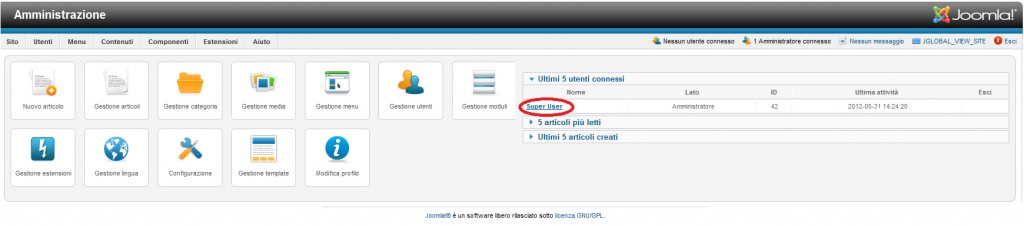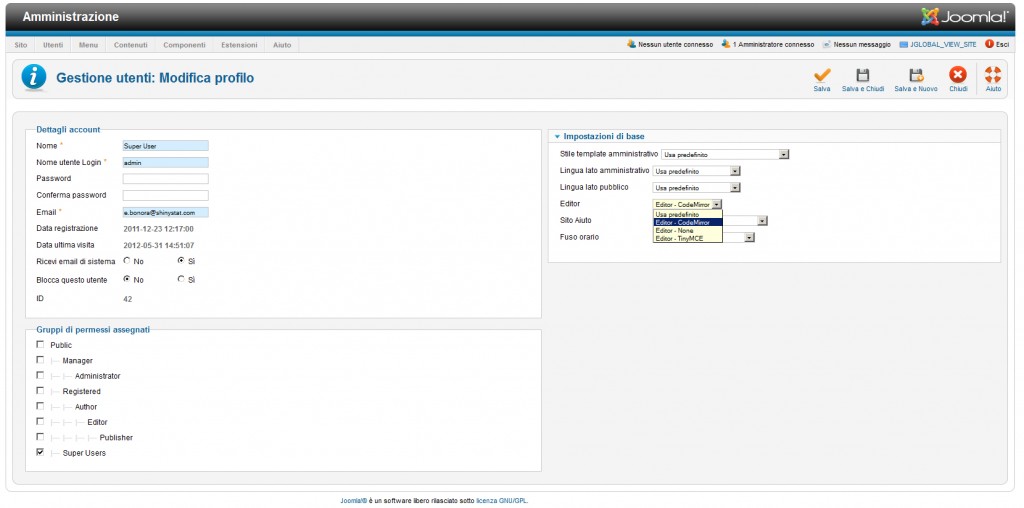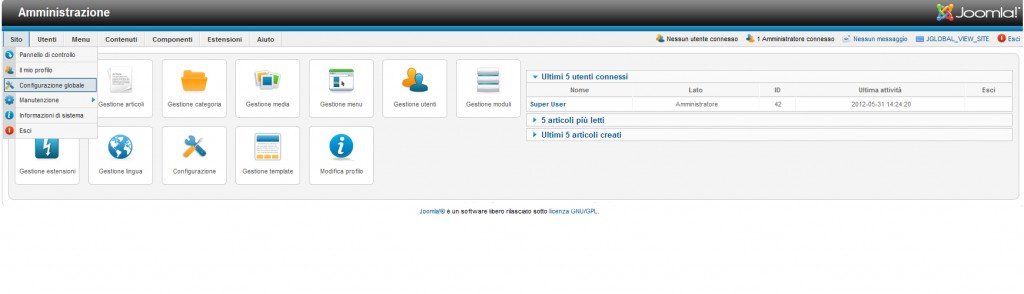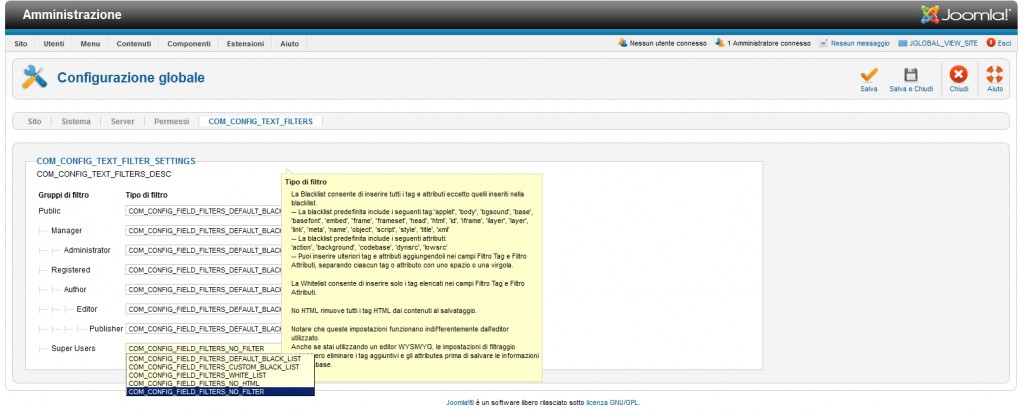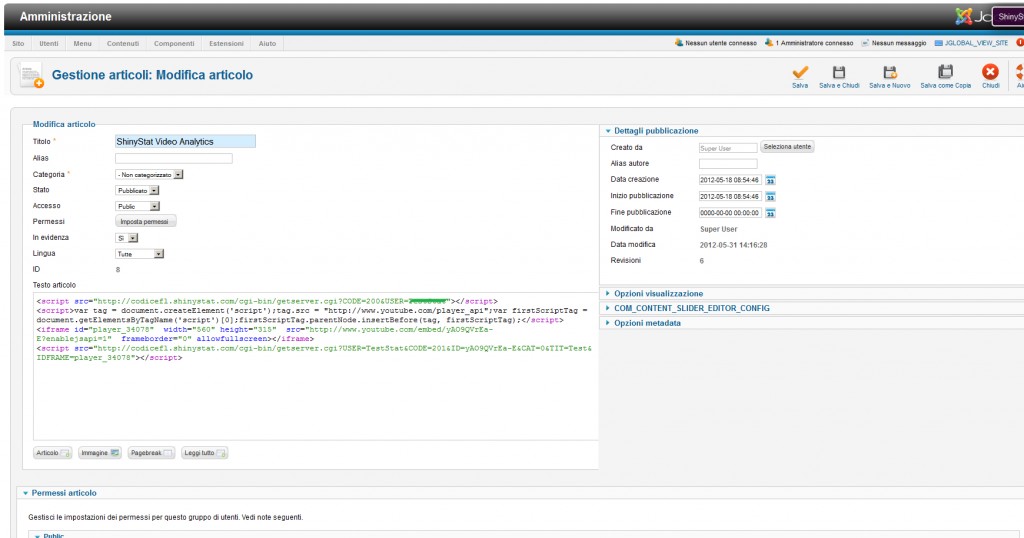Inserire video all’interno del proprio sito web rappresenta uno dei metodi più efficaci per coinvolgere gli utenti della rete.
In quest’ottica ShinyStat™ Video Analytics permette di analizzare il traffico generato dai video pubblicati online e di verificarne l’eventuale diffusione “virale”.
Il servizio può essere configurato in pochi semplici passaggi.
Per quanti utilizzano Joomla è importante sapere che, per attivare il modulo di video analytics, è necessario adottare alcuni accorgimenti.
Il CMS (Content Management System) di Joomla, infatti, per ragioni di sicurezza filtra alcuni tipi di codice e tag, come ad esempio il codice iFrame fornito da YouTube o Vimeo per condividere i video all’interno del proprio sito web.
In questo post suggeriamo a chi usa Joomla come procedere per installare ShinyStat™ Video Analytics nei video tratti da YouTube o Vimeo.
Prendiamo ad esempio un sito creato utilizzando la versione Joomla 2.5 italiano nel quale si desideri pubblicare un video di YouTube.
Per abilitare Joomla all’inserimento del codice ShinyStat™ Video Analytics per YouTube sarà sufficiente disabilitare i filtri per l’utente Super User e scegliere di utilizzare l’editor “codemirror”.
Vediamo passo per passo come fare:
- Dal “Pannello di controllo”, cliccare sull’utente “Super User” nel menù di destra:
(per guardare gli screenshot a dimensione ottimale clicca sull’immagine)
- Nelle “Impostazioni di base”, cambiare il tipo di Editor: dal menù a tendina selezionare “codemirror”.
- Cliccare su “Salva e Chiudi” in alto a destra per confermare le modifiche.
- Dal menù “Sito”, scegliere la voce configurazione
- Nella sezione “COM_CONFIG_TEXT_FiLTERS” impostare l’opzione “NO_FILTER” per l’utente Super User:
A questo punto, è possibile seguire la procedura standard per configurare ShinyStat™ Video Analytics:
- accedere al proprio account ShinyStat™ effettuando il login al seguente link http://www.shinystat.com/it/vedistat.html
- cliccare su “Configurazione”, quindi su “Genera Codice Video YouTube” (o su “Genera Codice Video Vimeo”)
- generare il codice ShinyStat™ utilizzando il codice iFrame fornito da YouTube (o Vimeo)
- copiare il codice generato e incollarlo all’interno dell’articolo in cui si desidera attivare la rilevazione video in tempo reale
La procedura qui descritta è valida anche per i video tratti da Vimeo.
Attenzione!
Per mantenere stabili le modifiche effettuate, è necessario continuare ad utilizzare l’editor “codemirror”.
Cambiando il tipo di editor, infatti, il codice inserito verrà modificato/rimosso da Joomla in maniera automatica.